Файл: Практическая работа 1. стр. 6а Практическая работа 2. стр. 9 Практическая работа 3 стр. 21.doc
ВУЗ: Не указан
Категория: Не указан
Дисциплина: Не указана
Добавлен: 30.11.2023
Просмотров: 139
Скачиваний: 3
ВНИМАНИЕ! Если данный файл нарушает Ваши авторские права, то обязательно сообщите нам.
Содержание:
| Практическая работа №1. | стр.6а |
| Практическая работа №2. | стр.9 |
| Практическая работа №3 | стр.21 |
| Практическая работа №4. | стр.29 |
| Практическая работа №5. | стр.31 |
| Практическая работа №6 | стр.34 |
| Практическая работа №7 | стр.36 |
| Практическая работа №8. | стр.37 |
| Практическая работа №9. | стр.39 |
| Практическая работа №10. | стр.40 |
| Список литературы | стр.47 |
Практическая работа №1.
Определение основных характеристик центрального процессора.
Измерение быстродействия процессора с помощью тестовых программ.
Структура отчёта по практической работе
1. Титульный лист.
2. Содержание.
3. Цель работы.
4. Задание.
5. Теоретическая часть.
6. Практическая часть.
7. Выводы.
8. Библиографический список.
Цель работы
-
Изучить основные характеристики центрального процессора. -
Ознакомиться и произвести измерение быстродействия процессора с помощью тестовых программ.
Задание
1. Ознакомиться и получить навыки работы по установке и модернизации центрального процессора.
2. Ознакомиться и получить навыки измерение быстродействия процессора с помощью тестовых программ
Теоретическая часть
1. Микросхема, реализующая функции центрального процессора персонального компьютера, называется микропроцессором. Обязательными компонентами микропроцессора является арифметико – логическое устройство и блок управления.
Арифметико – логическое устройство отвечает за выполнение арифметических и логических операций, а устройство управления координирует работу всех компонентов и выполнение процессов, происходящих в компьютере.
Процессор компьютера предназначен для обработки информации. Каждый процессор имеет определенный набор базовых операций (команд), например, одной из таких операций является операция сложения двоичных чисел.
Технически процессор реализуется на большой интегральной схеме, структура которой постоянно усложняется, и количество функциональных элементов (типа диод или транзистор) на ней постоянно возрастает (от 30 тысяч в процессоре 8086 до 5 миллионов в процессоре Pentium II).
Под тактом мы понимаем промежуток времени, в течение которого может быть выполнена элементарная операция. Тактовую частоту можно измерить и определить ее значение. Единица измерения частоты - МГц – миллион тактов в секунду.
Другой характеристикой процессора, влияющей на его производительность , является разрядность. В общем случае производительность процессора тем выше, чем больше его разрядность. В настоящее время используются 18,16, 32- и 64-разрядные процессоры, причем практически все современные программы рассчитаны на 32- и 64-разрядные процессоры.
Часто уточняют разрядность процессора и пишут, например, 16/20, что означает, что процессор имеет 16-разрядную шину данных и 20-разрядную шину адреса. Разрядность адресной шины определяет адресное пространство процессора, т.е. максимальный объем оперативной памяти, который может быть установлен в компьютере.
В первом отечественном персональном компьютере «Агат» (1985 г.) был установлен процессор, имевший разрядность 8/16, соответственно его адресное пространство составляло 64 Кб. Современный процессор Pentium II имеет разрядность 64/32, т.е. его адресное пространство составляет 4 Гб.
Производительность процессора является интегральной характеристикой, которая зависит от частоты процессора, его разрядности, а так же особенностей архитектуры (наличие кэш-памяти и др.). Производительность процессора нельзя вычислить, она определяется в процессе тестирования, т.е. определения скорости выполнения процессором определенных операций в какой-либо программной среде.
2. Программа CPU-Z бесплатная, размер 1,44 Мб, скачать ее в сжатом виде (593 Кб) можно на сайте разработчика. Автор программы - Franck Delattre. Программа регулярно обновляется, и рассматриваемая версия 1.49 появилась в декабре 2008 года.
После распаковки и запуска CPU-Z открывается окно с шестью вкладками по основным параметрам центрального процессора и памяти компьютера (рис.1):

Рис.1. Окно параметров процессора программы CPU-Z
при сворачивании в лоток программа выводит в нем текущее значение частоты процессора;
на закладке SPD, кроме данных об установленных модулях ОЗУ, можно узнать о занятых слотах (рис.2). Таким образом, вы можете, не вскрывая компьютер, определить возможность наращивания памяти, что особенно удобно для ноутбуков.

Рис.2. Окно основных параметров модулей памяти
Практическая часть
Протокол работы №1
| № п/п | ФИО студента | Тип процессора | Частота (МГц) | Разрядность шины данных | Разрядность шины адреса | Адресное пространство |
| 1 | | | | | | |
| 2 | | | | | | |
| 3 | | | | | | |
| 4 | | | | | | |
Выполнить тестирование домашнего компьютера и заполнить таблицу характеристик центрального процессора членов подгруппы
Примечание (для тестирования можно использовать и другие программы)
Практическая работа№2
Установка конфигурации системы при помощи утилиты CMOS Setup
Структура отчёта по практической работе.
1. Титульный лист.
2. Содержание.
3. Цель работы.
4. Задание.
5. Теоретическая часть.
6. Практическая часть.
7. Выводы.
8. Библиографический список.
Цель работы
-
познакомится со структурой меню утилиты CMOS Setup; -
научится производить настройку системы.
Задание
Для того чтобы изменить текущие настройки базовой системы ввода-вывода, нужно воспользоваться утилитой
CMOS Setup, которая вызывается при загрузке системы нажатием на клавишу Delete, или F2, или Esc, или на другую клавишу либо на их сочетание, о чем пользователю сообщается в левом нижнем углу экрана (рис. 1).
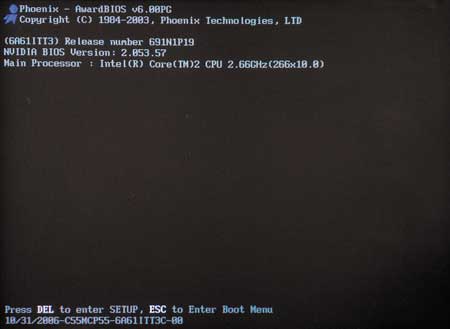
Рис. 1. Вид экрана при начальной загрузке компьютера
Графический интерфейс программы позволяет, выбрав нужный пункт меню, внести в нем необходимые изменения. Для навигации здесь используются клавиши управления курсором («вверх», «вниз», «вправо», «влево»). Для выбора нужного пункта меню следует нажать клавишу Enter, а смена значений параметров производится с помощью клавиш «+» и «–» или PageUp и PageDown. Для того чтобы вернуть предыдущее значение настройки, нужно нажать клавишу F5, если же требуется установить значение по умолчанию, то следует воспользоваться клавишей F6, а при необходимости задать оптимальное значение, предопределенное производителем, — F7. Нажатием клавиши F10 можно осуществить быстрый выход из утилиты CMOS Setup с сохранением всех внесенных изменений, а нажатием Escape — без сохранения изменений. Кроме того, нажав F9, можно вызвать окно системной информации, содержащее данные о процессоре, памяти, названии модели системной платы, версии прошивки BIOS и MAC-адресе интегрированного сетевого контроллера (если таковой существует), а с помощью F1 — окно помощи, где приводится описание горячих клавиш и ассоциированных с ними действий.
Стандартный графический интерфейс утилиты CMOS Setup приведен на рис. 2.
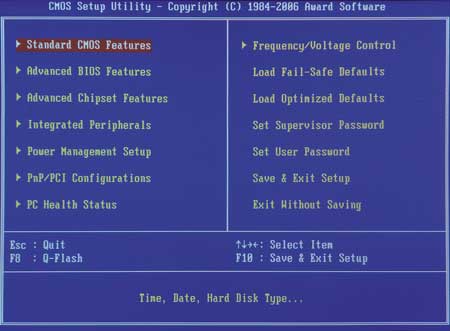
Рис. 2. Графический интерфейс утилиты
CMOS Setup Award BIOS
Практическая часть
Выбрав первый пункт меню — Standard CMOS Features, мы попадаем в окно, содержащее настройки стандартных функций CMOS: системные часы, меню инициализации IDE- и FDD-устройств, а также устройств ручного ввода (клавиатуры и мыши) — рис. 3. Что же полезного мы можем сделать в этом окне? Во-первых, если выставлена неверная дата или врут часы, можно подкорректировать их показания, хотя это с успехом можно сделать и непосредственно в ОС. Так что если неточные показания часов — единственное, что вас не устраивает в настройках вашей системы, то, может быть, и не стоит ради этого заглядывать в BIOS Setup.
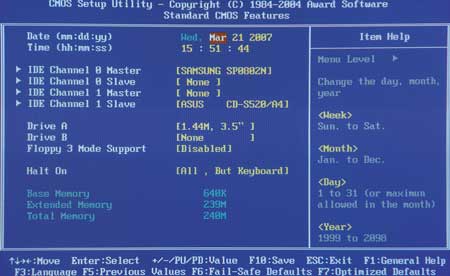
Рис. 3. Меню Standard CMOS Features
утилиты CMOS Setup
Что касается меню инициализации IDE-устройств, то здесь лучше все оставить без изменений, хотя если возникла необходимость отключить один из имеющихся в системе накопителей (например, жесткий диск или DVD-ROM), то это можно сделать путем установки для соответствующего интерфейса, к которому подключено выбранное устройство, значения None (IDE Channel x Master — None). После этого при инициализации устройств BIOS, приняв хранящиеся в CMOS настройки, будет считать, что такого устройства не существует. Вновь подключить это устройство можно установкой измененного ранее параметра в положение Auto.
Что касается настроек FDD-устройств, то что для них не существует установки, позволяющей выполнить автоматическую инициализацию подключенного устройства, как это сделано для IDE, поэтому тип имеющегося флоппи-дисковода нужно задавать вручную (по умолчанию выбран 3,5-дюймовый FDD, работающий с дискетами 1,44 Мбайт, который является стандартом для всех современных ПК). Некоторые системы при отсутствии или отключении флоппи-дисковода при инициализации устройств во время загрузки BIOS выдают ошибку FDD — во избежание этого необходимо в настройках FDD установить значение None (Drive A — None; Drive B — None).
Пункт главного меню Advanced BIOS Features утилиты CMOS Setup открывает доступ к расширенным настройкам функций BIOS, а также позволяет установить очередность устройств, в соответствии с которой будет осуществляться поиск загрузочной записи, или, проще говоря, очередность загрузки (рис. 4).
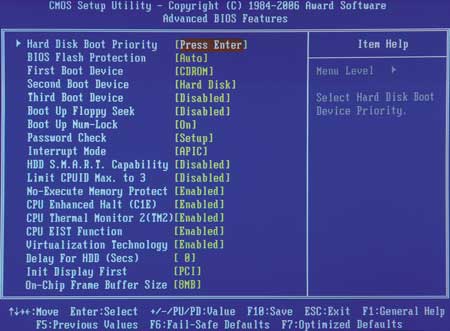
Рис. 4. Меню Advanced BIOS Features утилиты CMOS Setup
Меню Advanced BIOS Features обычно имеет пункт Hard Disk Boot Priority, посредством которого можно задать приоритет загрузки для установленных в системе жестких дисков. Это позволяет решить проблему, возникающую при установке в компьютере нескольких HDD, содержащих загрузочную запись, — при этом BIOS будет пытаться загрузить операционную систему с того из них, который занимает высшую строчку в списке Hard Disk Boot Priority. Реже подобные установки предусматриваются для съемных дисков и сетевых интерфейсов (Removable Boot Priority и Network Boot Priority соответственно). Общая очередь загрузки обычно состоит из трех или четырех пунктов: First Boot Device, Second Boot Device, Third Boot Device и иногда Boot Other Device. Для каждой позиции следует выбрать тип загружаемого устройства: либо через специальное меню, вызываемое нажатием на клавишу Enter, либо перебором возможных вариантов с помощью стандартных клавиш управления.
В этом же меню обычно содержатся и другие настройки, относящиеся к процессу загрузки: Quick Power On Self Test (иногда — Quick Boot), позволяющий BIOS пропустить некоторые тесты во время запуска системы (прежде всего это касается теста памяти), что позволяет значительно ускорить загрузку компьютера; Boot NumLock Status, устанавливающий положение (включена или выключена) клавиши NumLock; Init Display First, определяющий, какой видеоадаптер (интегрированный, подключенный по интерфейсу PCI, AGP или PCI Express) будет инициализирован первым — на подключенный к нему дисплей и будет выводиться информация о ходе загрузки BIOS; Password Check — позволяет установить момент аутентификации пользователя (при загрузке системы или же при входе в утилиту CMOS Setup); кроме того, здесь обычно можно найти пункты для включения логотипов (Full Screen Logo Show), выводимых на экран во время загрузки BIOS и скрывающих служебную информацию о ходе инициализации устройств.